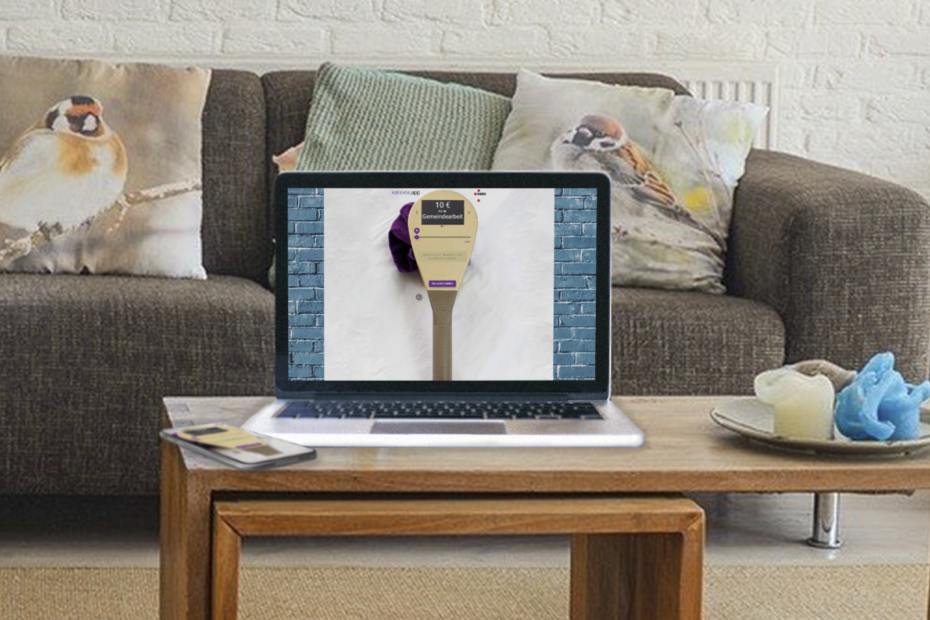Sie können kollekte.app auf unterschiedliche Weisen verwenden: Wenn Sie Besucher lediglich von Ihrer Seite zu kollekte.app weiterleiten möchten, wählen Sie Einbinden als Link oder Einbinden als Button. Wenn Besucher kollekte.app direkt auf Ihrer Seite benutzen können sollen, wählen Sie Einbinden als iFrame.
Bei der Einbindung können Sie für spezifische Kollektenzwecke Direktlinks setzen.
Bitte beachten Sie bei allen Einbindungen den Datenschutz.
EINBINDEN ALS LINK
EINBINDEN ALS LINK
Gehen Sie auf https://kollekte.app und wählen Sie dort die gewünschte Gemeinde aus. Nach der Auswahl ändert sich die Adresszeile in Ihrem Browser. Kopieren Sie diesen Link und fügen Sie ihn auf Ihrer Webseite als Link oder als iFrame ein.
Beispiel: Die Evangelische Kirchengemeinde Tiergarten hat folgenden Direktlink:https://kollekte.app/p/6cc5834c-7f65-479b-b582-361a670aed58
Der HTML-Code dafür ist:<a href="https://kollekte.app/p/6cc5834c-7f65-479b-b582-361a670aed58">https://kollekte.app</a>
EINBINDEN ALS BUTTON
EINBINDEN ALS BUTTON
Das Einbinden von kollekte.app als Button auf Ihrer Internetseite funktioniert ähnlich wie das Einbinden als Link. Folgen Sie bitte den Beschreibungen von weiter oben und nutzen Sie den HTML-Code unter dem Button. Evtl. bietet Ihnen die Verwaltungssoftware Ihrer Website auf eigene Buttons an. Fragen Sie dafür Ihre IT.
Den Text im Button können Sie in der ersten Zeile anpassen. Die Farben sind alle als HEX-Werte hinter „background:“ oder „background-color:“ oder „color:“ angegeben.
Kollekte gebenCode:
<a href="HIER_DEN_DIREKTLINK_ZU_IHRER_GEMEINDE_EINTRAGEN" class="kollekteButton">Kollekte geben</a>
<style>
.kollekteButton {
background:linear-gradient(to bottom, #723288 5%, #8052ab 100%);
background-color:#62358c;
border-radius:14px;
border:1px solid #0b0e07;
display:inline-block;
cursor:pointer;
color:#ffffff;
font-family:Verdana;
font-size:15px;
font-weight:bold;
padding:14px 32px;
text-decoration:none;
}
.kollekteButton:hover {
background:linear-gradient(to bottom, #8052ab 5%, #62358c 100%);
background-color:#8052ab;
color:#eeeeee;
}
.kollekteButton:active {
position:relative;
top:1px;
}
</style>EINBINDEN ALS IFRAME
EINBINDEN ALS IFRAME
Hinweis für WordPress: Um die folgenden Beispiele in WordPress zu verwenden, wählen Sie den Block „Individuelles HTML“ und fügen dort die Codebeispiele ein.
Fügen Sie Ihren Direktlink (siehe oben) an die Stelle von „HIER_DEN_DIREKTLINK_ZU_IHRER_GEMEINDE_EINTRAGEN“ ein.
LINKSBÜNDIG
Code:<div><iframe src="HIER_DEN_DIREKTLINK_ZU_IHRER_GEMEINDE_EINTRAGEN?mode=embed" frameBorder="0" style="width:380px; height:440px;"></iframe></div>
MITTIG
Code:<div style="text-align: center; width: 100%;"><iframe src="HIER_DEN_DIREKTLINK_ZU_IHRER_GEMEINDE_EINTRAGEN?mode=embed" frameBorder="0" style="width:380px; height:440px;"></iframe></div>
RECHTSBÜNDIG
Code:<div style="text-align: right; width: 100%;"><iframe src="HIER_DEN_DIREKTLINK_ZU_IHRER_GEMEINDE_EINTRAGEN?mode=embed" frameBorder="0" style="width:380px; height:440px;"></iframe></div>
VOLLE BREITE
Dieses Beispiel nutzt den zur Verfügung stehenden horizontalen Platz auf Ihrer Webseite.
Code:<div style="width: 100%;"><iframe src="HIER_DEN_DIREKTLINK_ZU_IHRER_GEMEINDE_EINTRAGEN?mode=embed" frameBorder="0" style="width:100%; height:440px;"></iframe></div>
Miniatur
Eine besonders kleine Darstellung des Widgets. Die Minimalgröße sollte eine Breite von 300px und eine Höhe von 355px nicht unterschreiten.
Code:<div><iframe src="HIER_DEN_DIREKTLINK_ZU_IHRER_GEMEINDE_EINTRAGEN?mode=embed" frameBorder="0" style="width:300px; height:355px;"></iframe></div>
Datenschutz
Wenn Sie kollekte.app auf Ihrer Seite einbinden weisen Sie Ihre Besucher in Ihrer Datenschutzerklärung darauf hin. Wir haben Ihnen dafür eine Vorlage erstellt.